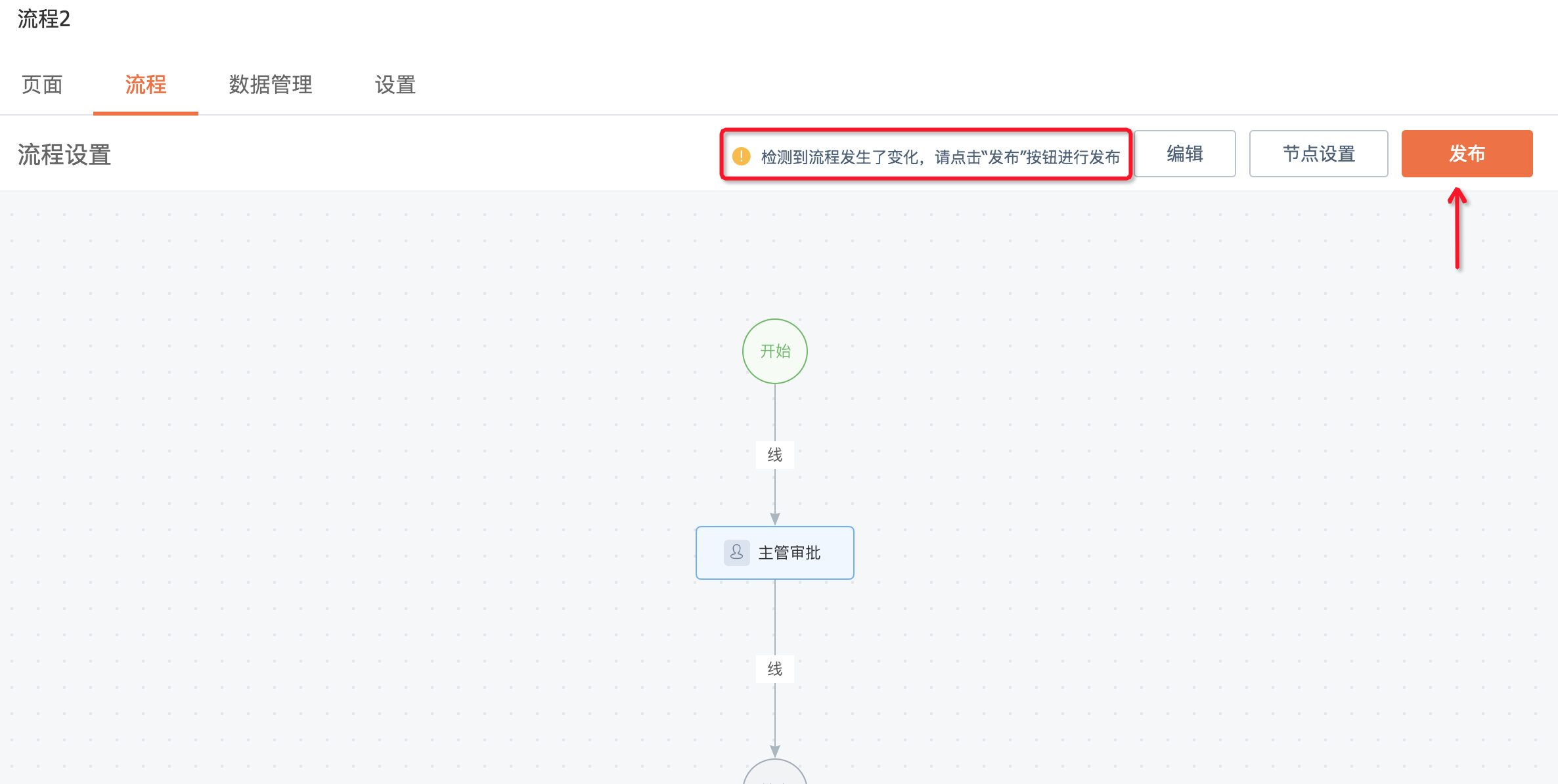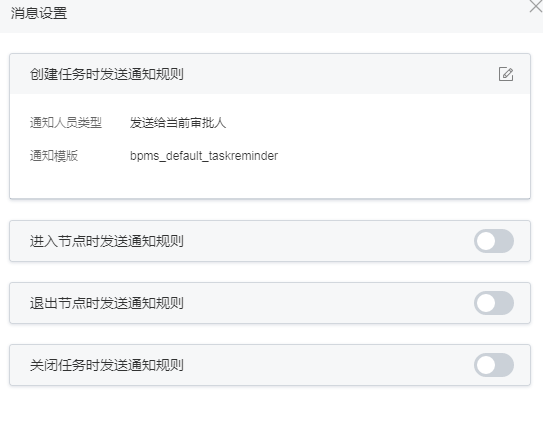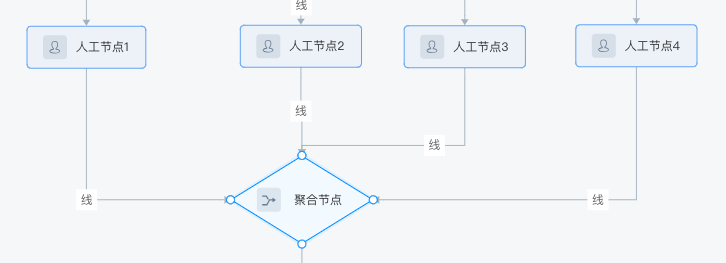设计器功能说明
基本介绍
为满足丰富的流程需求,宜搭提供了高级的流程设计器,它不仅能满足普通设计器的几乎所有功能,还在此基础上增强了部分功能,例如增加了分支、聚合等组件;同时也对组件功能及设置进行了增强,区分基础和高级设置;执行人规则的重新制定、以及完成策略的设置;流程版本快捷上线和切换;规则设置的可视化。
主体框架
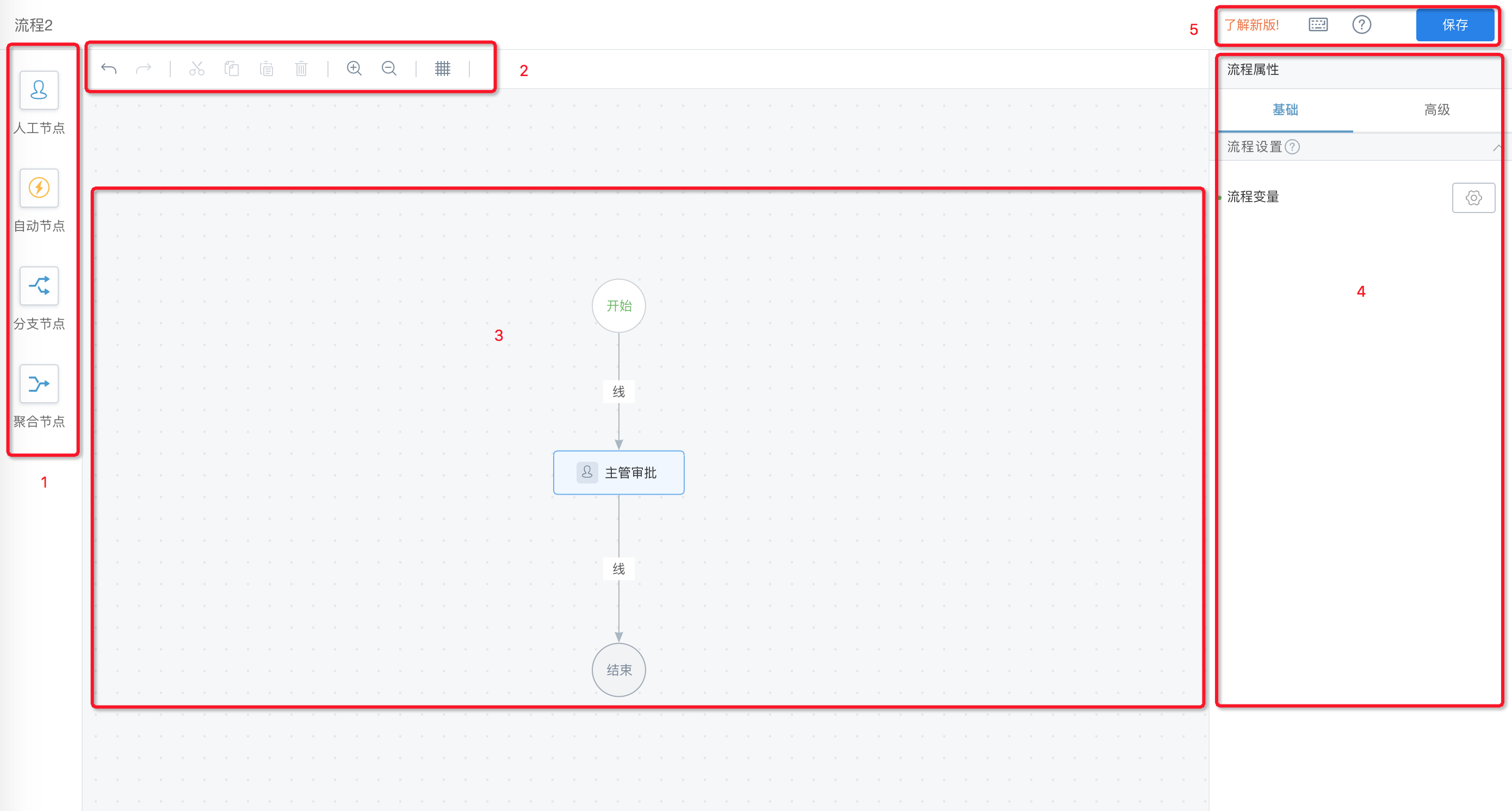
设计器整体可以分为5个功能区域:
- 节点区
节点区提供了高级流程设计器支持的所有功能节点,用户可以按照需要将节点拖拽到流程设计区中 - 快捷操作区
快捷操作区提供了在设计流程图时常用的快捷方式 - 流程设计区
这里是设计流程图的主要区域,用户可以随意拖入节点,通过线连接的方式实现流程流转 - 属性设置区
属性区展示了每种节点支持的属性设置,在这里可以对节点进行个性化、功能类的设置 - 保存与帮助
功能详解
基础属性
在流程的基础属性中,我们提供了与该流程对应页面的所有表单项,以供您在流程设计器时的使用,如下图所示:
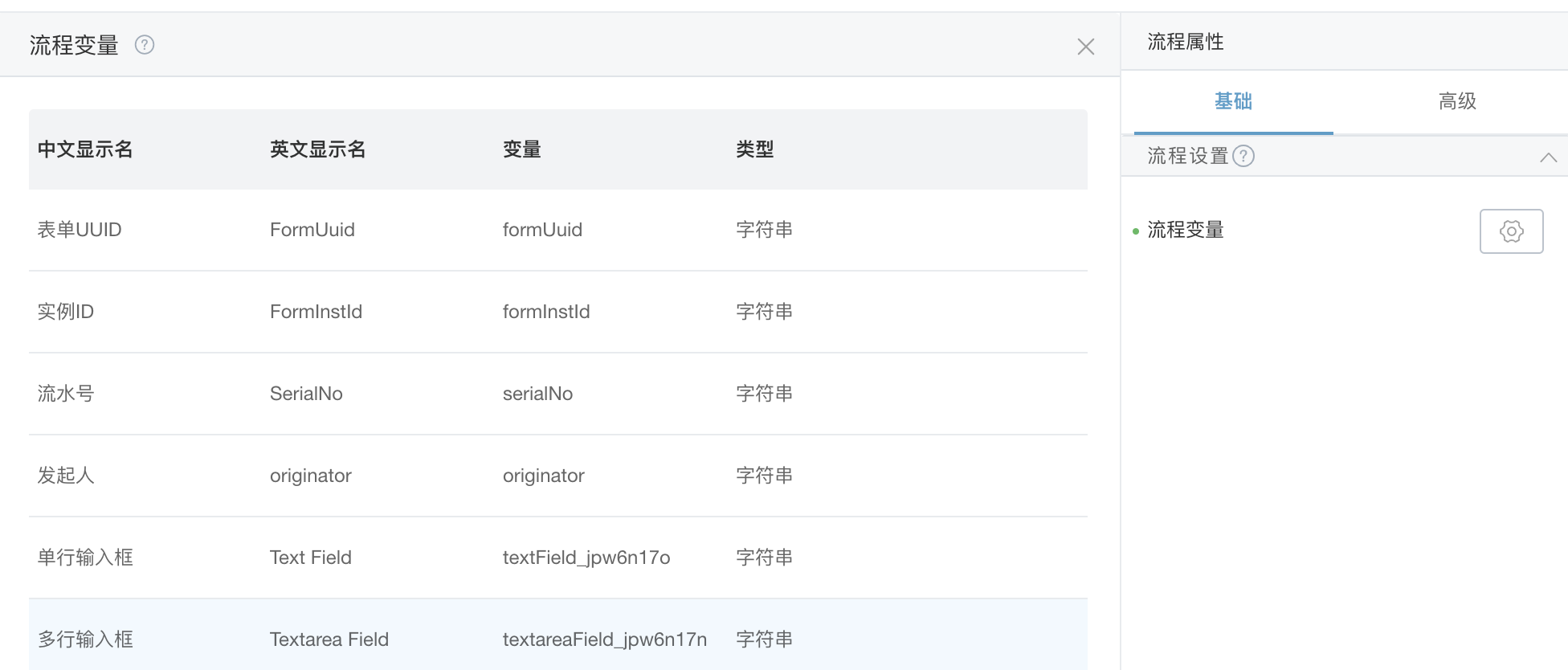
当您需要增加额外的属性时,您需要在流程对应的表单中增加字段,流程变量里就会自动加载到
高级属性
流程属性中的高级属性,我们为您提供了“合并规则”,通过设置合并规则,您可以控制某些节点的合并操作,流程将按照合并设置,自动执行或者跳过满足条件的节点

合并规则
如果你想要在执行节点一的时候系统自动执行节点二,那么你就可以设置一下合并规则,选择一下所需要跳过以及默认执行的动作就可以了。在这里说明一下逐级审批,逐级审批是指如果这个节点的审批人是多个的话,就会按照前后顺序将任务逐个分配给这些人,只有上一个人操作完了才会把任务发给下一个人。
人工节点
了解完流程属性之后,就要来设置一下每个环节审批人了,这时候你就需要添加一个人工节点。
基础属性
- 首先在人工节点的基本属性中设置一下基本信息,方便对流程修改.
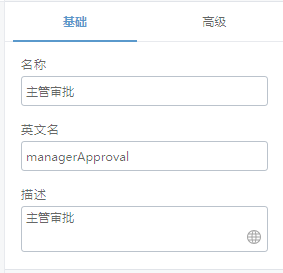
- 节点操作按钮
在这个节点审批人可以做哪些操作,也为后面的完成策略设置提供了动作选项。
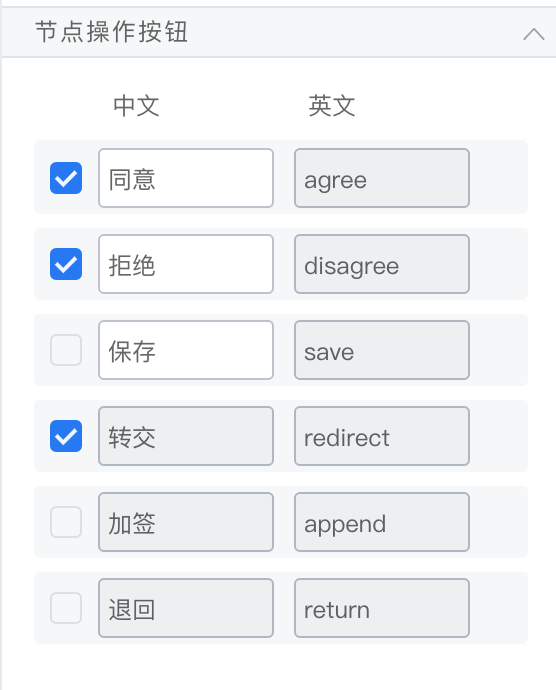
当勾选“加签”节点时,需要额外设置“被加签人”处理任务时的按钮展示:
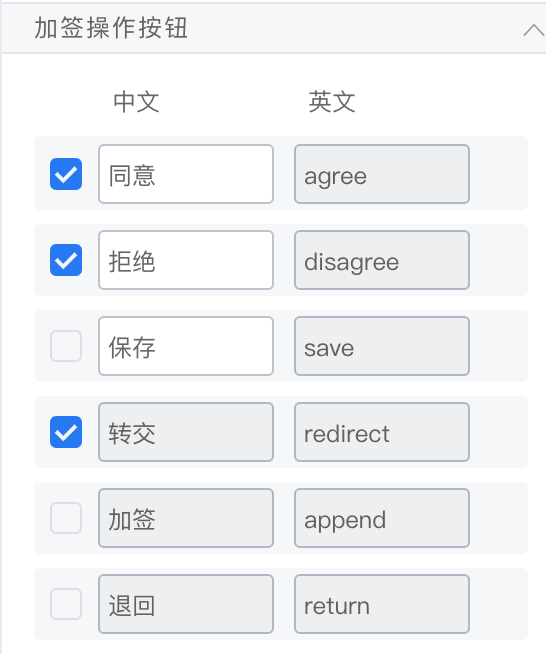
审批人规则
审批人规则是用来设置节点处理人的规则,方法多种,我们来一一了解。
1. 常用审批人:常用审批人和老版中的——指定角色审批 的用法相同,将多个人进行标记,可以在管理后台的首页进行设置,也可以在图中红框所标注的地方进行设置
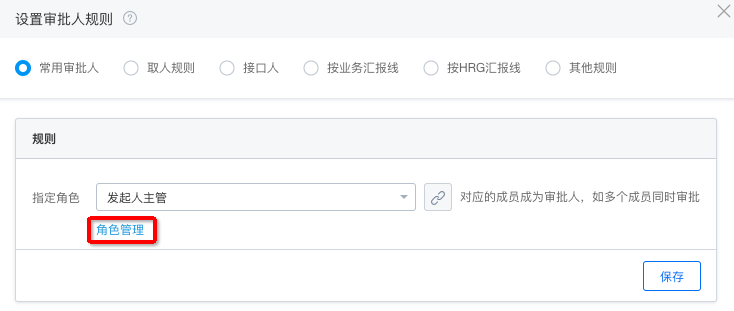
2.取人规则:取人规则需要在规则中心进行设置,该功能目前处于beta中,后期会进行完善,尽量使用别的方法来替代哦。
3.接口人:接口人设置分为部门接口人和安全接口人
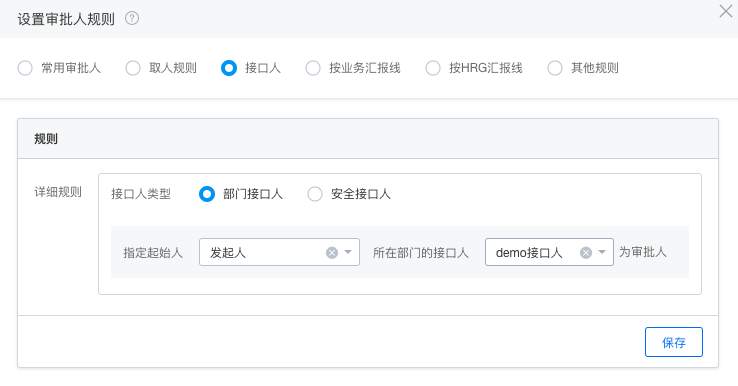
部门接口人可以在管理后台的首页进行设置,安全接口人可选择部门或者事业群的安全接口人或安全负责人。
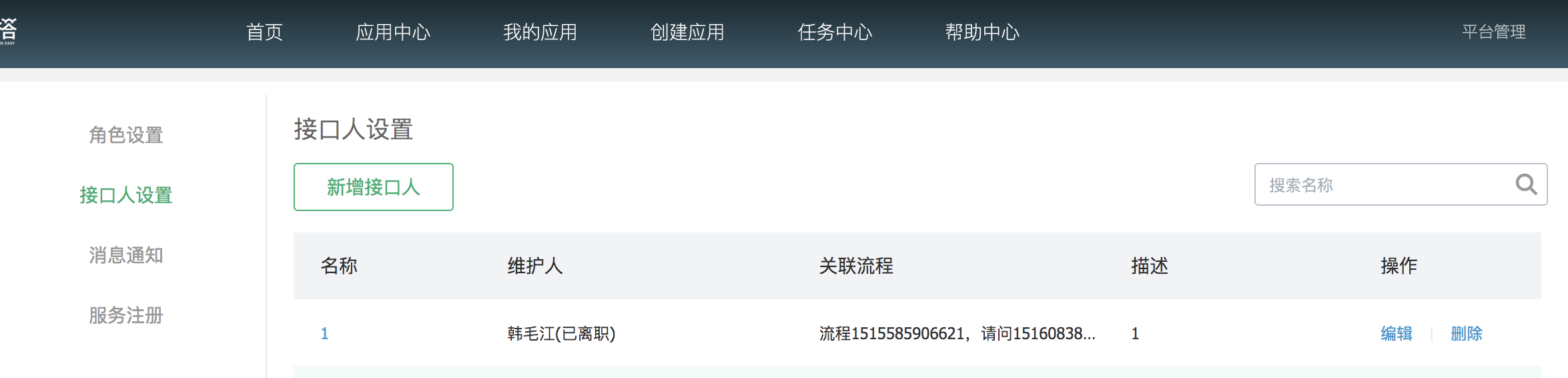
4.按业务线汇报、 按HRG线汇报:根据发起人或者变量所在汇报线进行设置,还可以添加附加条件进行筛选.
注:对外版宜搭没有权限访问阿里内部企业组织架构,没有按业务线汇报、 按HRG线汇报规则项。
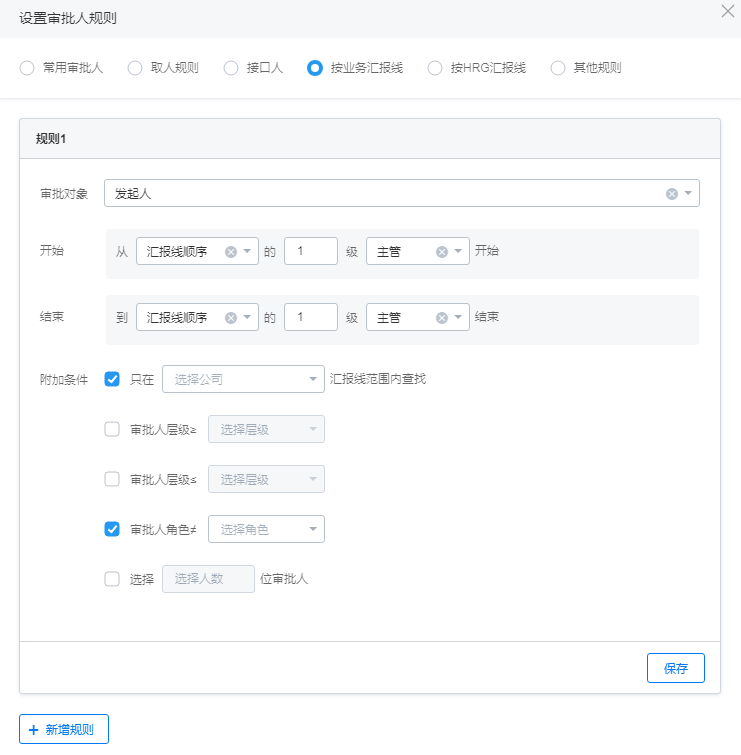
5.其他规则:除了上述的几种规则外,还可以根据变量、第三方服务、Groovy请求 对审批人进行设置,其中相比于老版设计器做出改进的是关于第三方服务的设置,可以在图二的服务注册中进行填写,然后在流程中可以直接选择使用
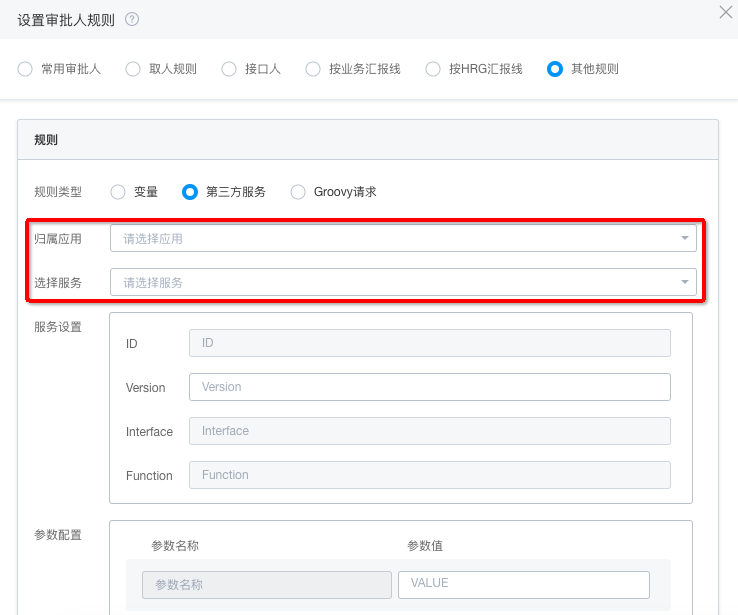
所有服务需要在宜搭的服务注册中进行注册才可以使用,如下图所示:
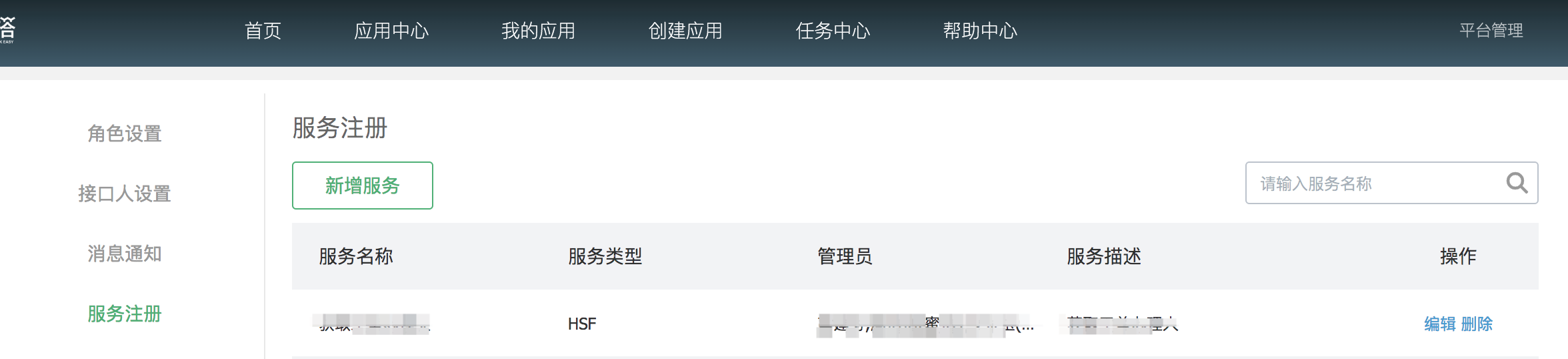
完成策略
完成策略的功能与老版中的——后置规则一致,用来制定节点后面线的执行规则。线会根据完成策略中的规则名称进行匹配,而规则条件中的动作则是根据你节点基础属性中所设置的节点操作按钮进行选择。
图中红框所标记的是加签规则,最优推荐是:同意无效,拒绝有效
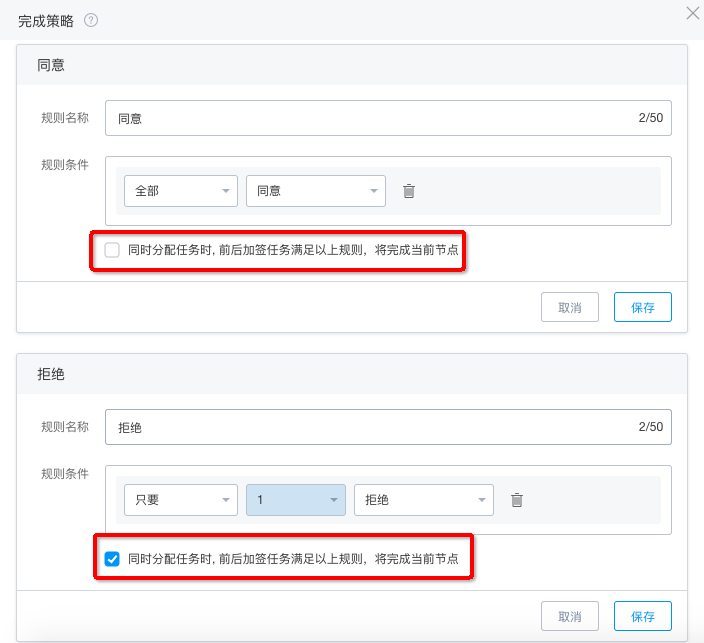
节点操作按钮
节点操作按钮的设置决定了审批人在此节点能够看到哪些按钮,也为之后线的执行规则的动作设置了选项。(注:默认同意和拒绝两个动作是必选)
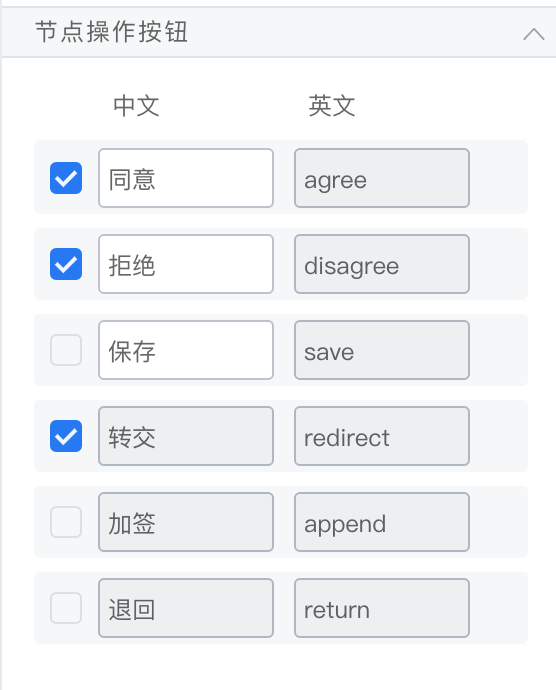
高级属性
高级属性中有很多设置,我们来一一解释一下。
节点ID:唯一标识节点,如果流程报错,可通过节点ID迅速找到错误节点
PC端执行地址、移动端执行地址:在创建流程是会默认添加一个表单,可以在流程表单中进行设置,也可以加入非工作流表单,直接填写链接即可(*注:确保链接是有效的)
动态静态
在流程发起前,已经确定操作人的就是静态节点,例如:审批人规则设置的是常用审批人(角色);与之相反的在流程发起后才确定操作人的就是动态节点,例如:通过外部服务确定的审批人(注:动态节点是不会出现在预测信息里的)
任务分配方式
同时分配指的是如果节点需要多个人审批,将会把任务同时分配给这些人,如果是逐个分配,则是按照顺序分配,只有上一个人审批完成后才会将任务给下一个人
是否要推送任务中心和需要审批意见,可以根据自己的需求进行设置。
自动执行规则
经常有人问,我是发起人,这个节点的审批人也是我,但是这个节点没有要我审批怎么就直接通过了呢,或者是上个节点是我审批,下个节点也是我审批,为什么也不要我审批就直接自动执行了?遇到这两个问题,你可以查看一下是否设置了自动执行规则。
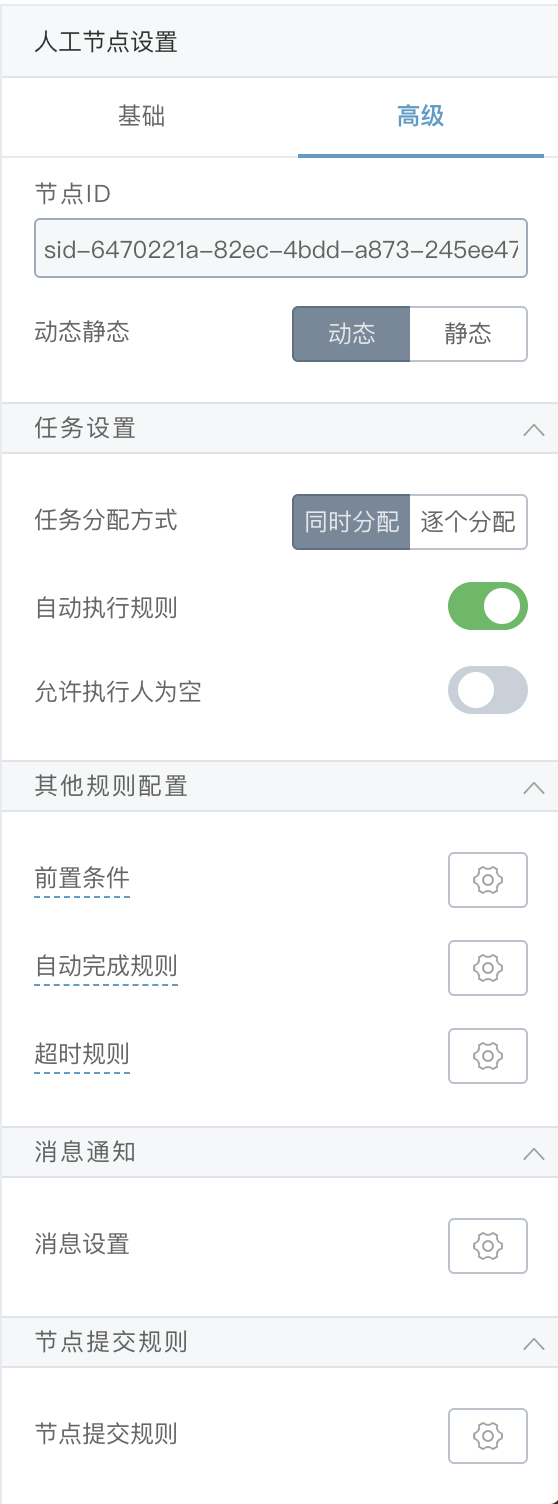
前置条件
新版设计器添加了前置条件的设置,如果不满足前置规则,那么将不会进入这个节点,默认的会走默认出线或者满足条件的线。
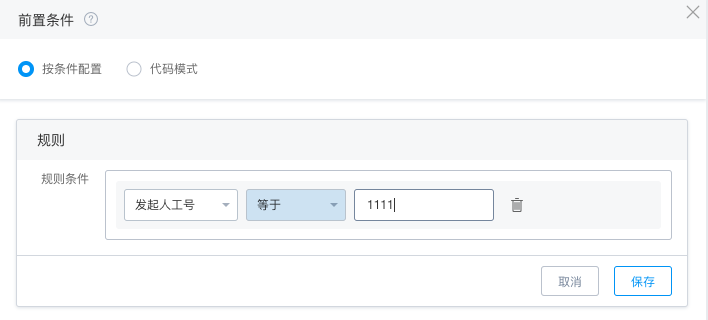
自动完成规则
根据变量、发起人、职等、生态公司条件进行条件设置,满足条件时,便会自动执行这个节点。
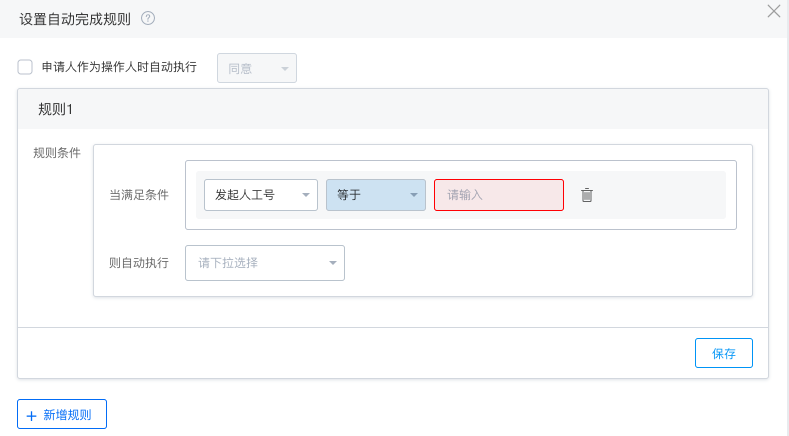
超时规则
如果审批人过了很久都没有审批,那么节点就会卡在这里不能继续流转,为了不影响效率,可以设置一个超时规则,来对审批人发消息通知进行提醒,或者将节点进行跳转,也可以把任务进行转交,而通知模板可以在模板管理中进行设置。
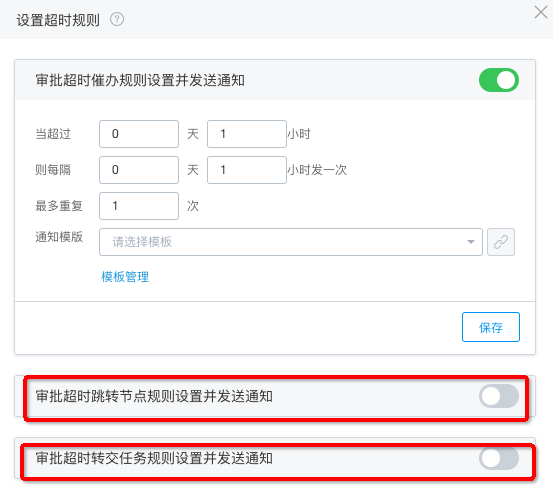
消息设置
如果想除了审批人,其他人在流程走到这个节点时也能收到通知,就可以添加一个消息通知。可以在通知里加入流程的链接,但是,不是流程管理员或者没有实例查看权限的人是看不了流程的。
节点提交规则
节点提交规则的作用是在用户提交流程或者审批人处理流程时通过一些公式校验判断用户是否能执行此操作,如下图所示:
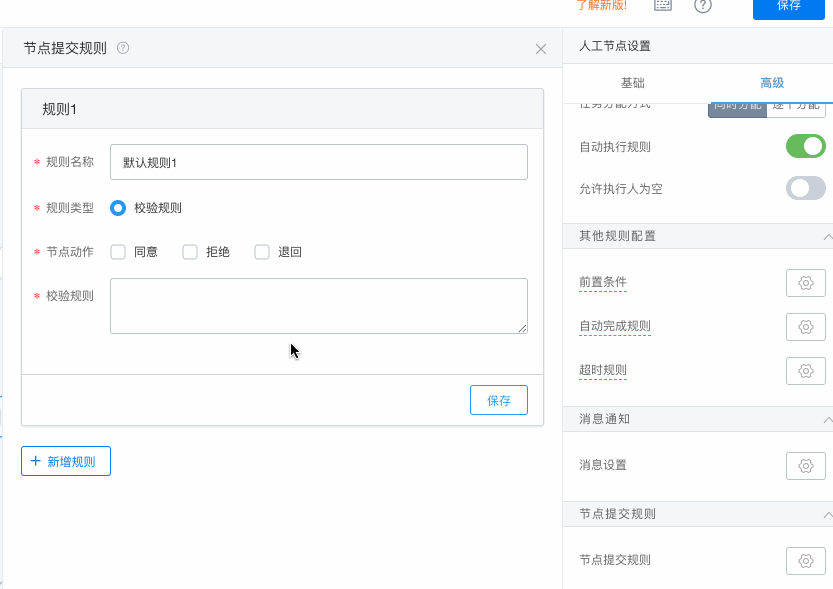
自动节点
自动节点的主要作用是通过第三方服务选项进行回调;也可以通过Groovy设置对流程里的变量进行赋值,只需将流程变量名称正确填写,将所要赋的值写入执行脚本中即可(*注:变量需要在流程属性中定义过)。
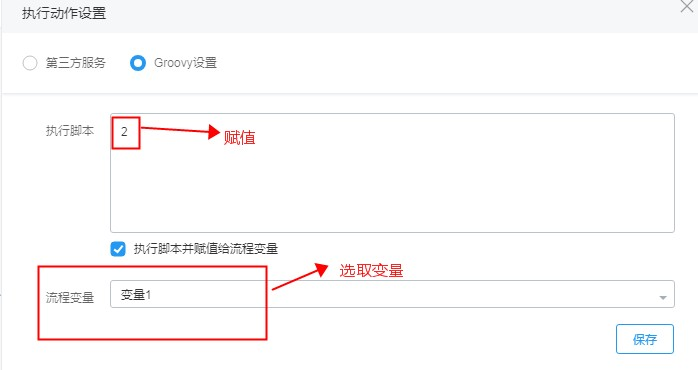
分支节点
看到分支节点是不是想到了流程图里面的选择框呢,是的,在分支节点可以设置多个分支规则,规则可以根据变量、发起人、生态公司和发起人职等进行判断,同一个规则可以进行条件的叠加,还可以设置叠加条件的关系(且/或),规则的设置将被分支节点之后的线的执行规则所用。
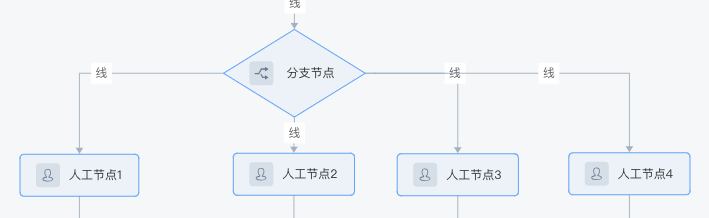
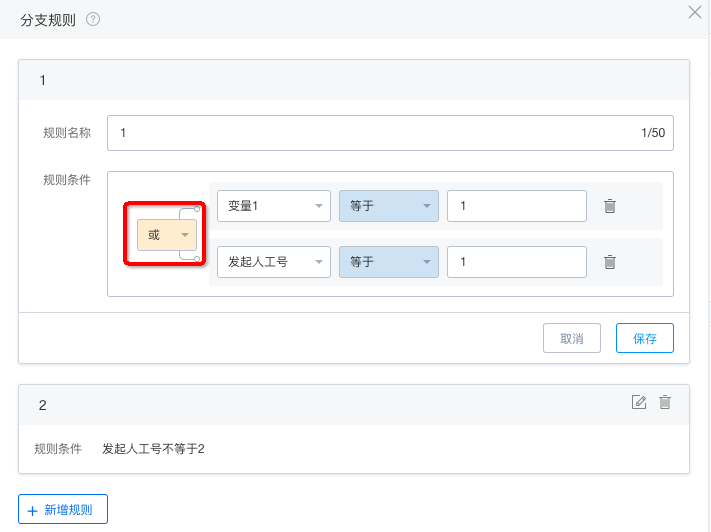
汇聚节点
通过分支节点拉下了多个节点,现在这些节点都需要走向同一个节点怎么办,那么你可以添加一个聚合节点,将线进行汇总,再通过聚合节点指向下一个节点。
抄送节点
用于在审批人处理完成后给抄送人发送消息提醒,宜搭会自动为抄送人设置该审批,该节点的查看权限,同时,用户还可以在抄送节点为抄送人设置可查看的表单内容,实现一些简单的权限控制。(注*抄送节点不会显示在流程链路中)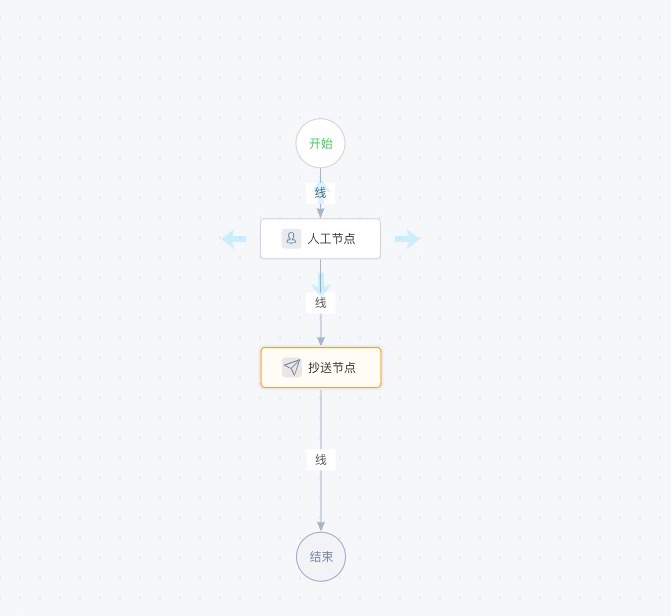
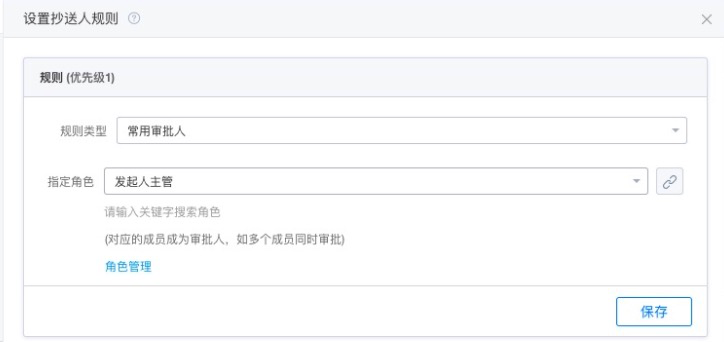
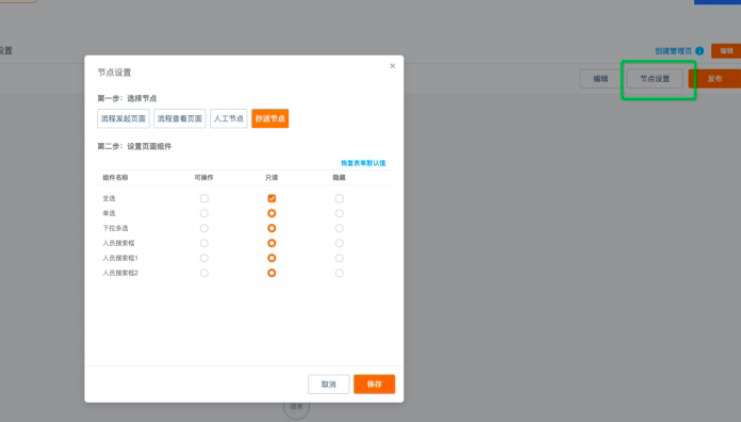
分支条件线
新流程设计器添加了分支节点,分支后面所连接的线也不一般哦!
连接在分支节点之后的线我们称之为分支条件线,还记得前面讲过分支节点里面设置的分支规则吗,在这里就可以用上啦!线的执行规则可以根据分支节点的配置,直接选择就可以了,是不是很方便呢。
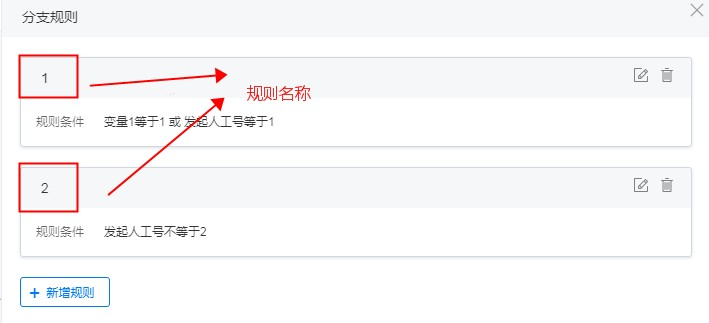
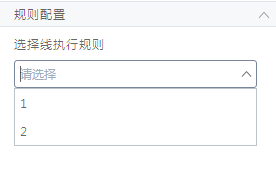
普通线
除了分支条件线,其他的线就需要自己设置线的执行规则了,设置条件可以根据需求自行定义。
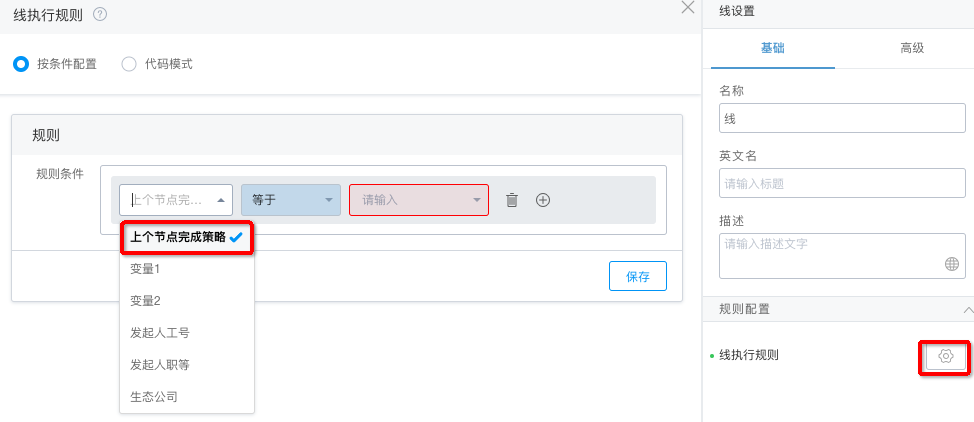
在这里还有一个默认出线的设置,流程默认不出线,在节点之中会设置完成策略,节点之后的线设置的执行规则会根据节点设置的完成策略进行匹配,匹配成功将进入下一个节点,如果线执行规则没有匹配到相应的完成策略,那么流程将会直接结束。如果默认出线,那么线在匹配不到这个完成策略时,将会跳过这个节点,继续向下执行。
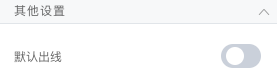
保存
当您设计好自己的流程后需要点击右上角的【保存】按钮进行保存,保存的流程仍可以随意编辑,不会影响到线上正在使用流程,如果想让您当前编辑的流程生效,需要点击【发布】按钮进行发布,如下图所示: